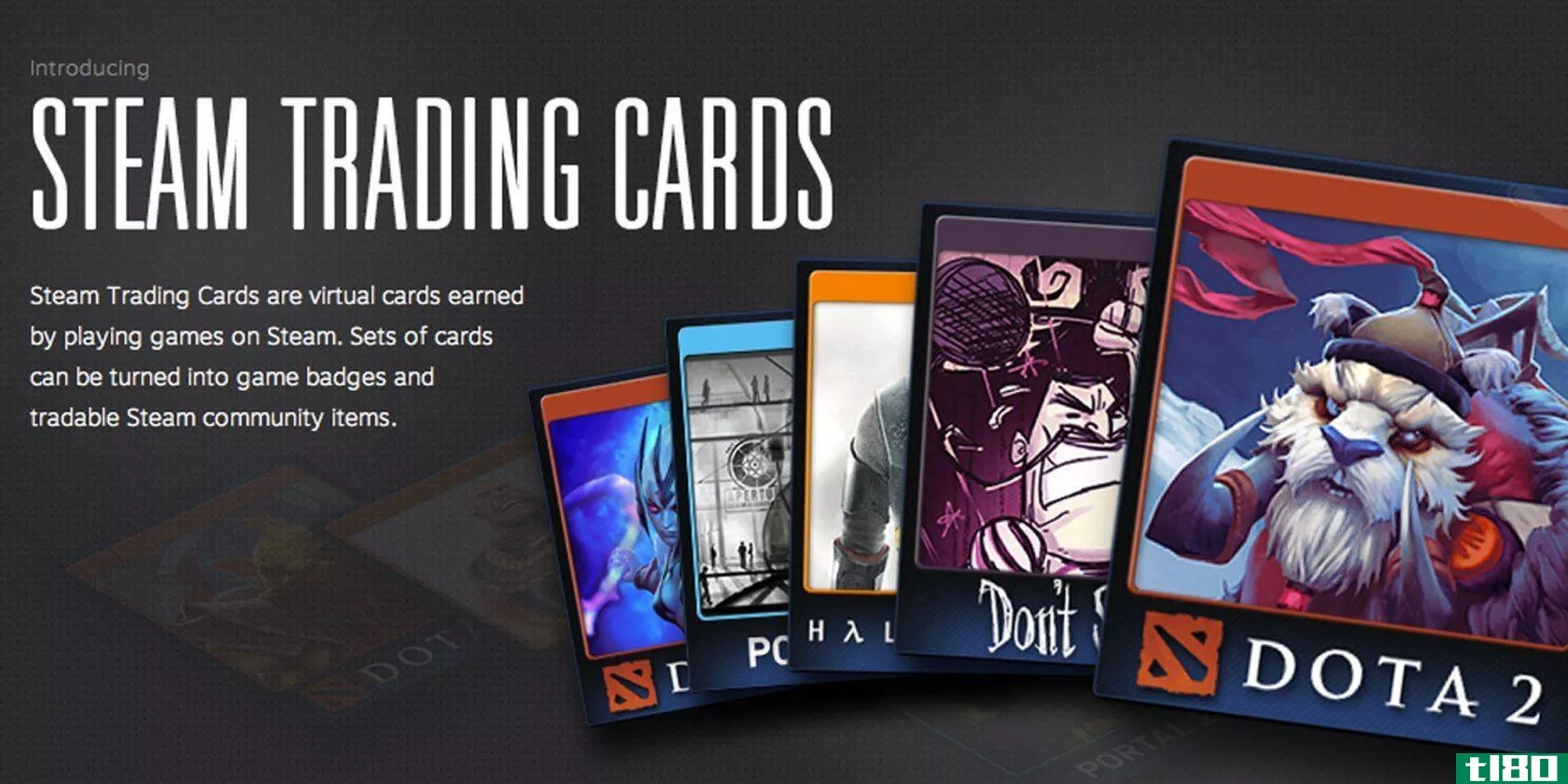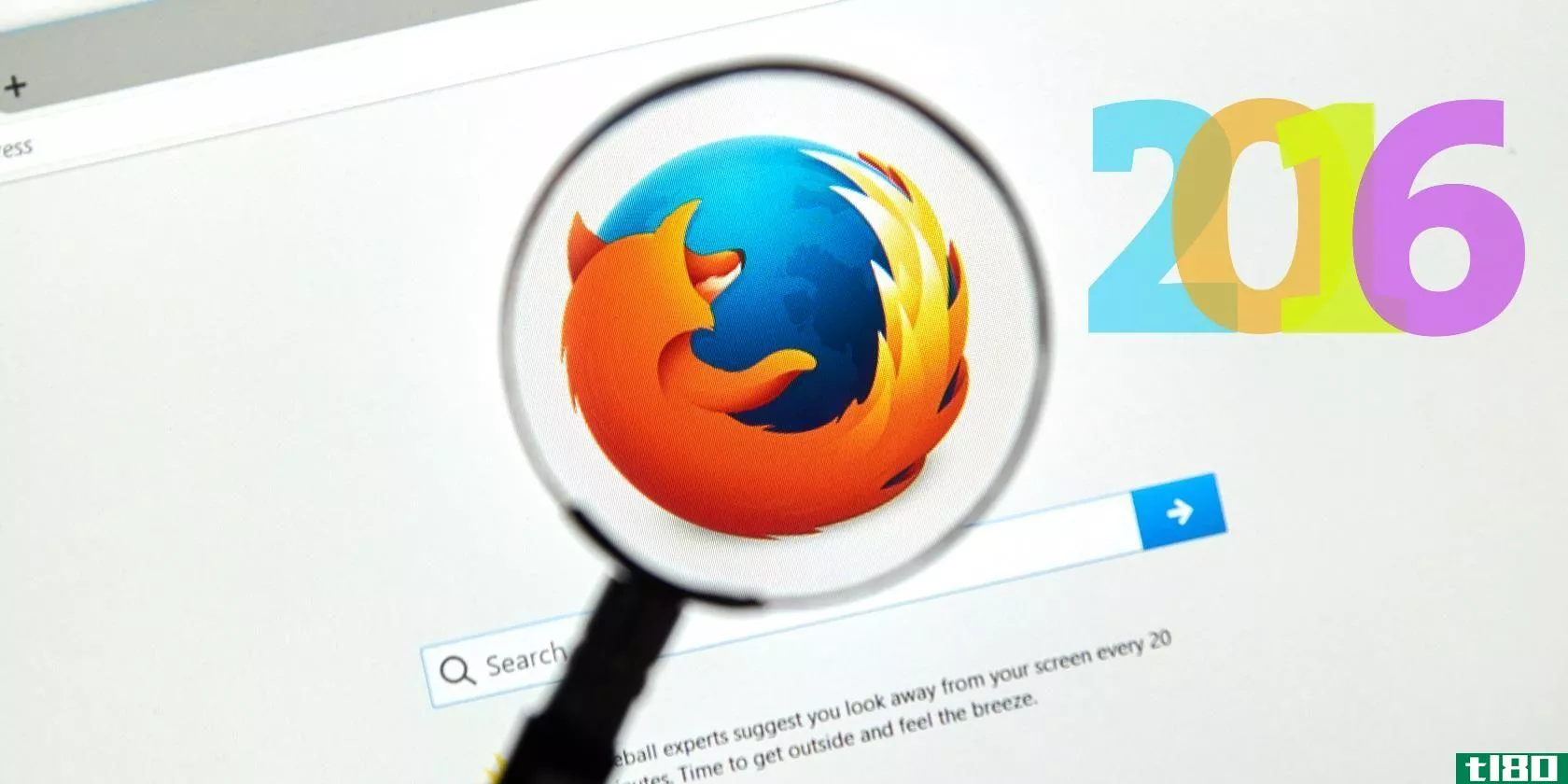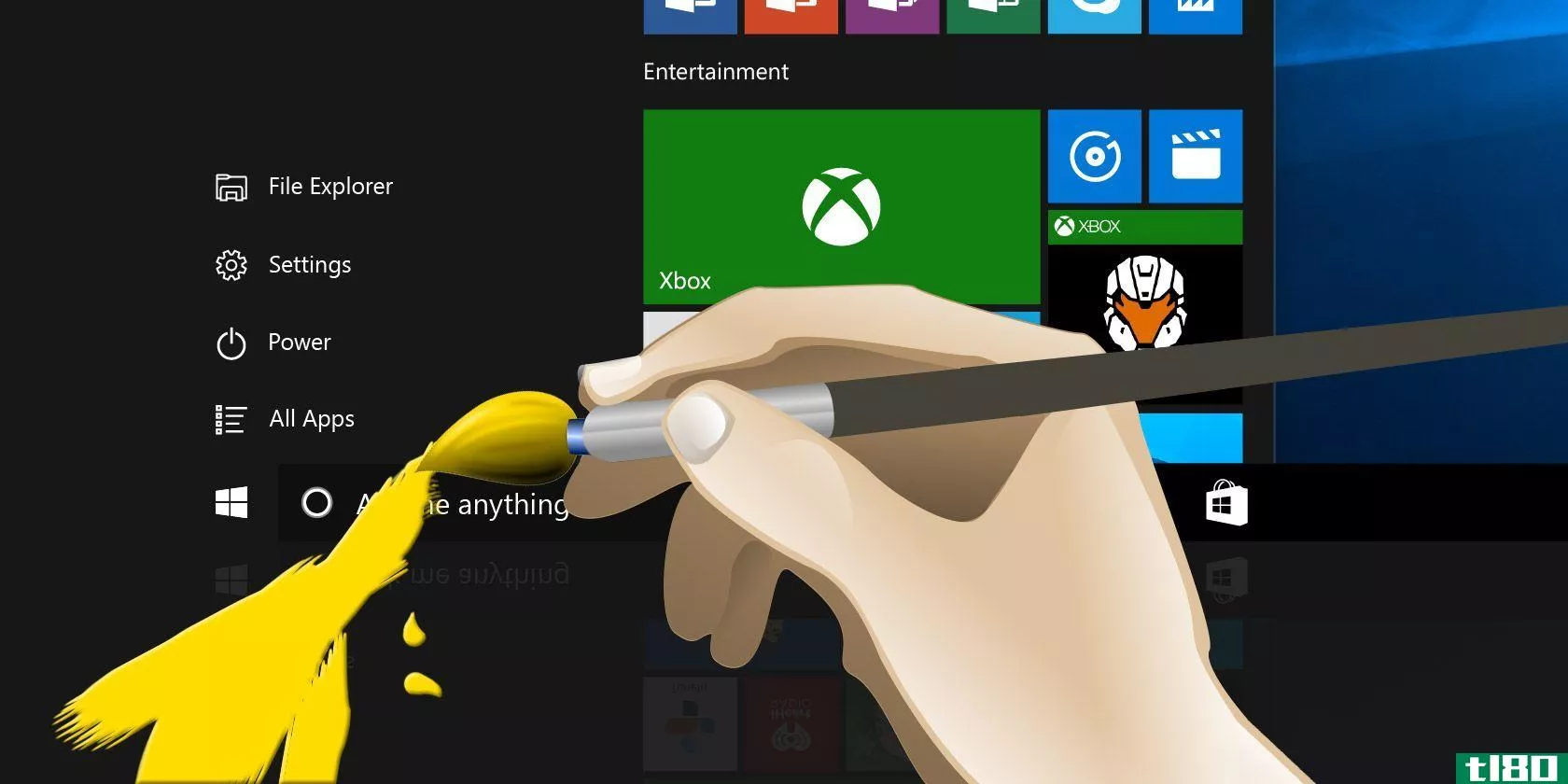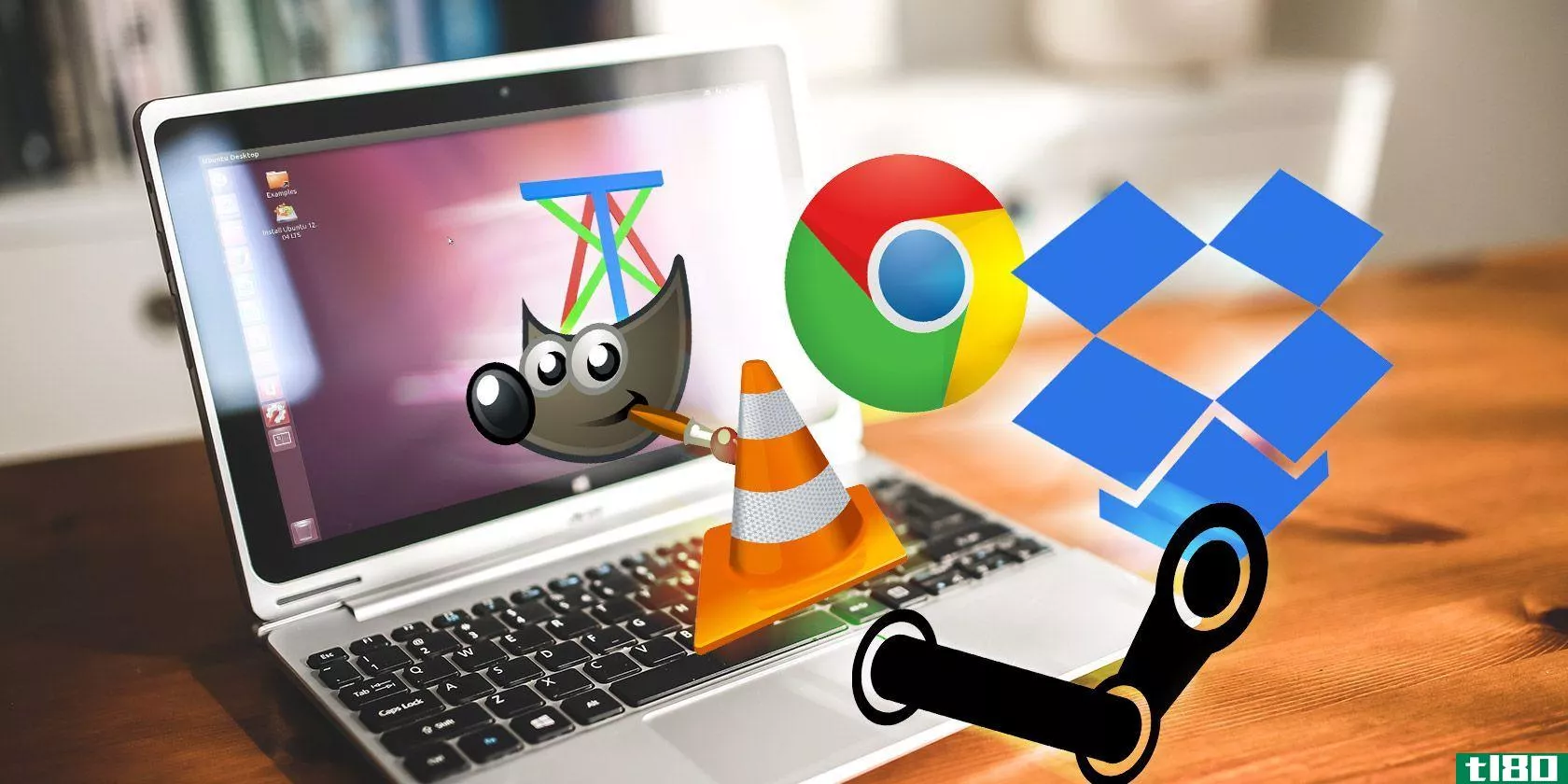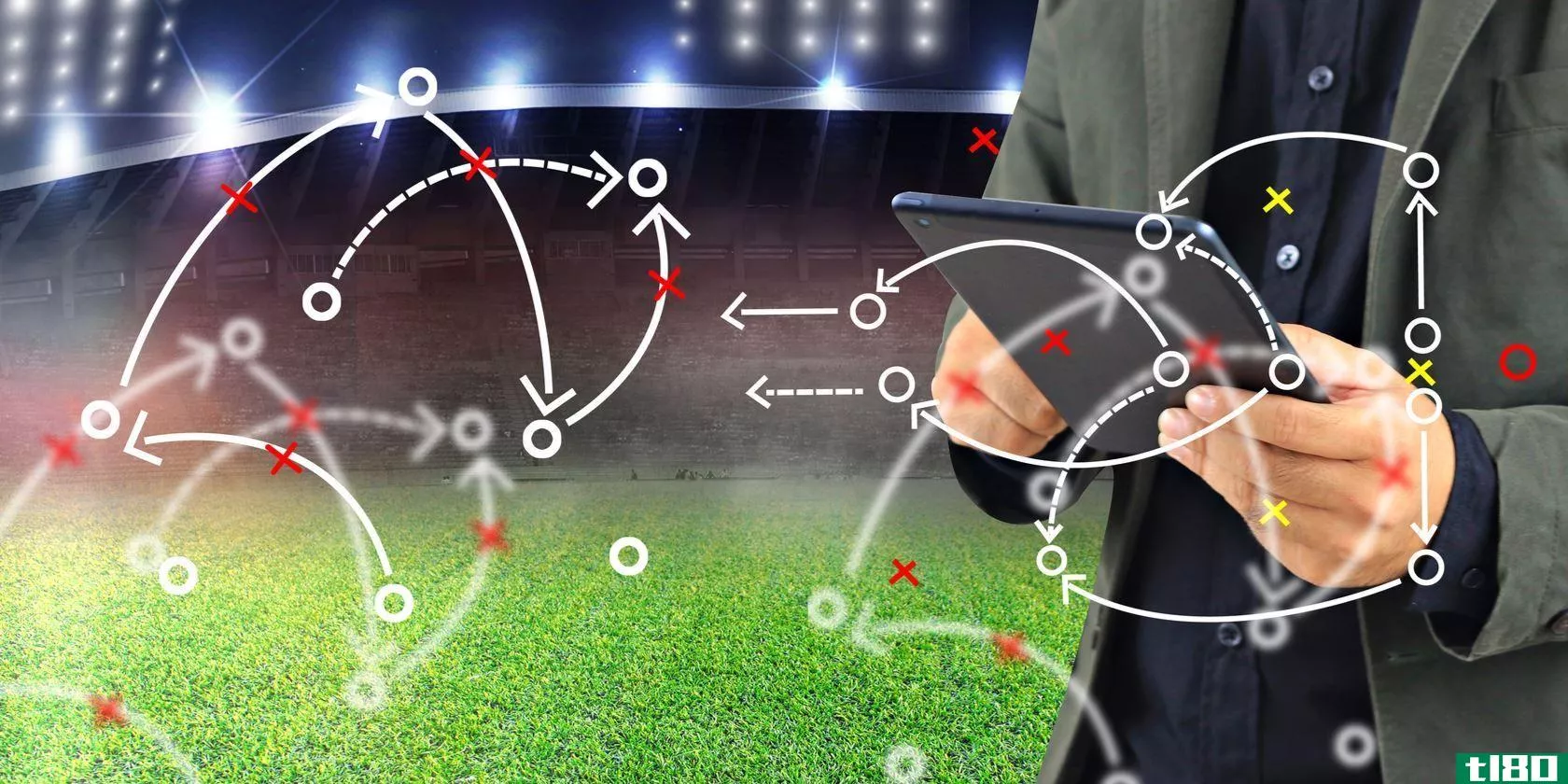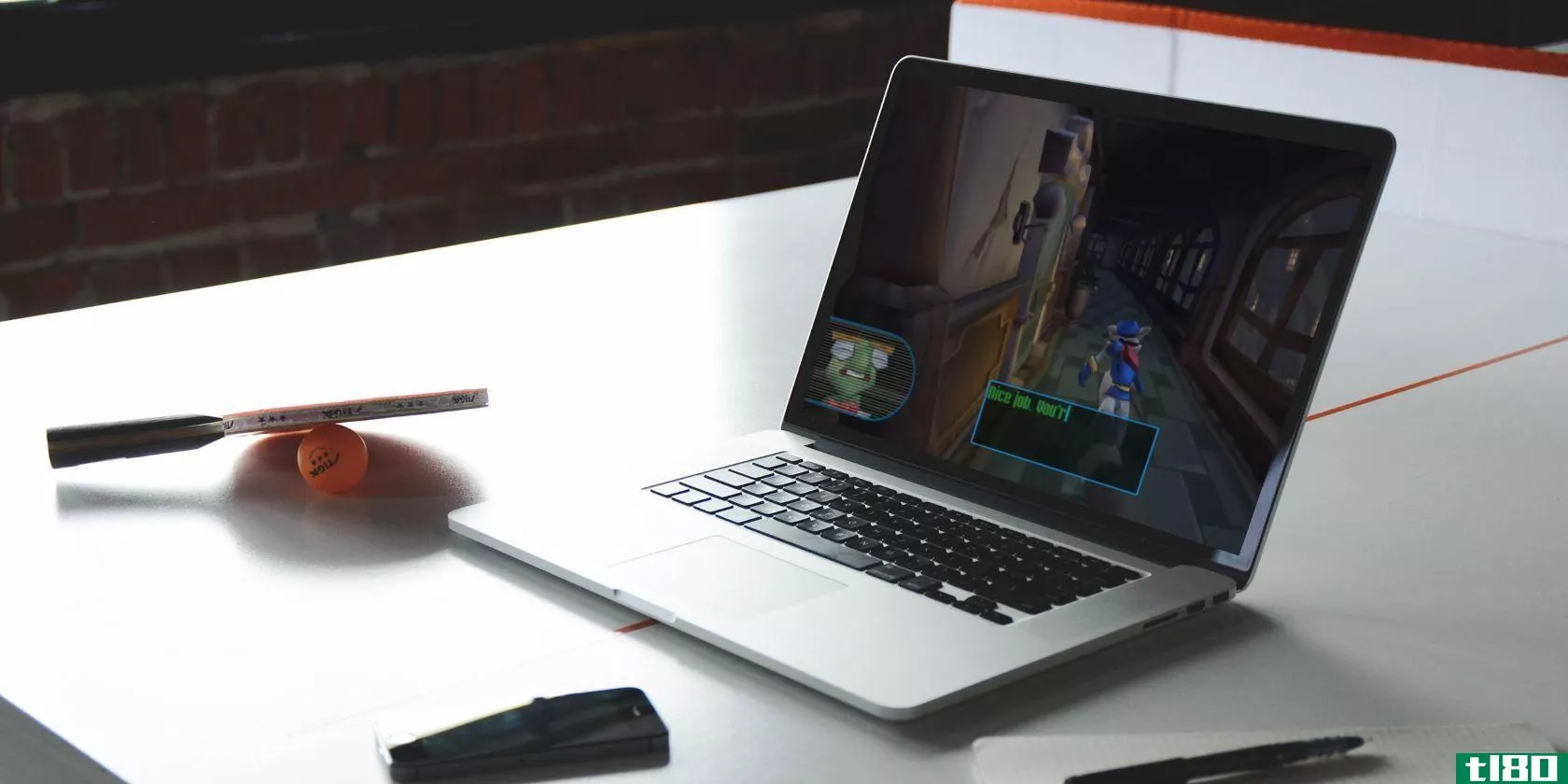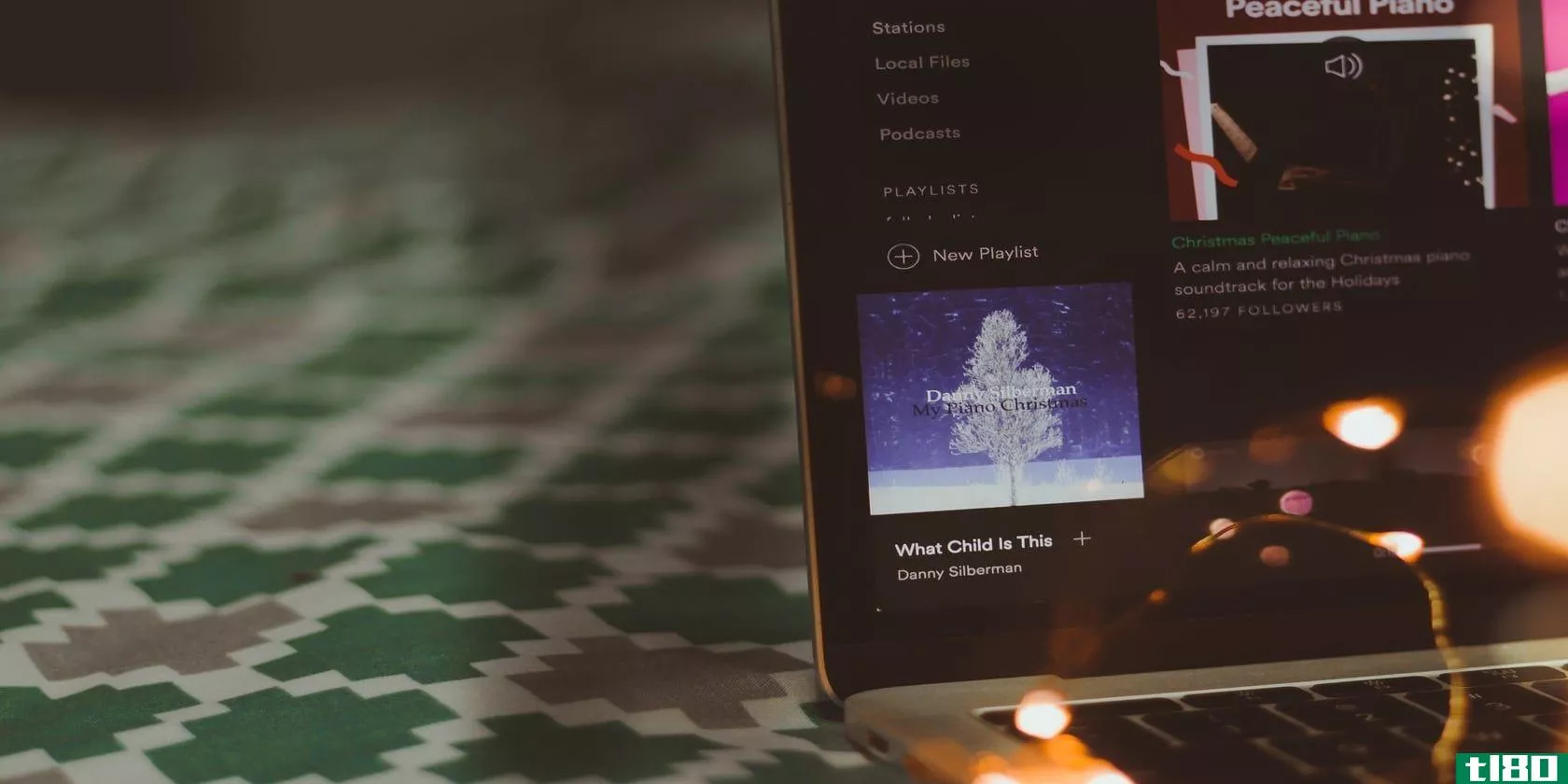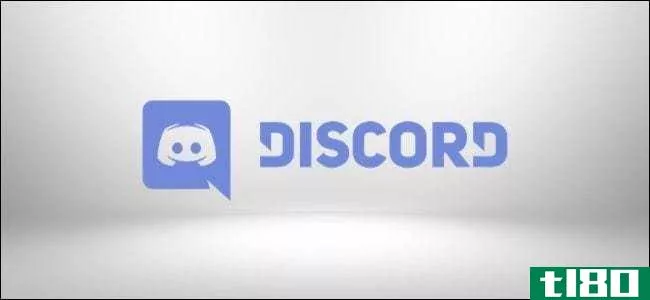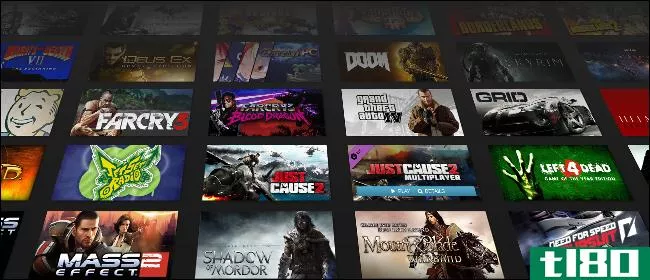steam最有用的附加功能的高级用户指南
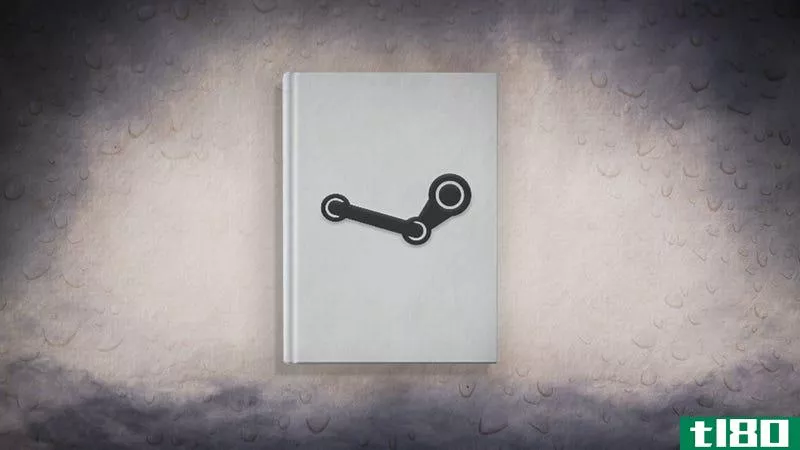
Steam是PC上的一个游戏巨匠。虽然每个人都知道它对管理游戏库和获得优惠非常有用,但它背后隐藏着大量强大的工具。这里有一些最好的。
Steam有很多额外的特性,使它不仅仅是一个游戏管理器,比如在家庭流媒体和大画面模式。你可能听说过这些,但是在地表下潜伏着很多其他的可能不那么容易找到。
在播放音乐库的同时收听音乐
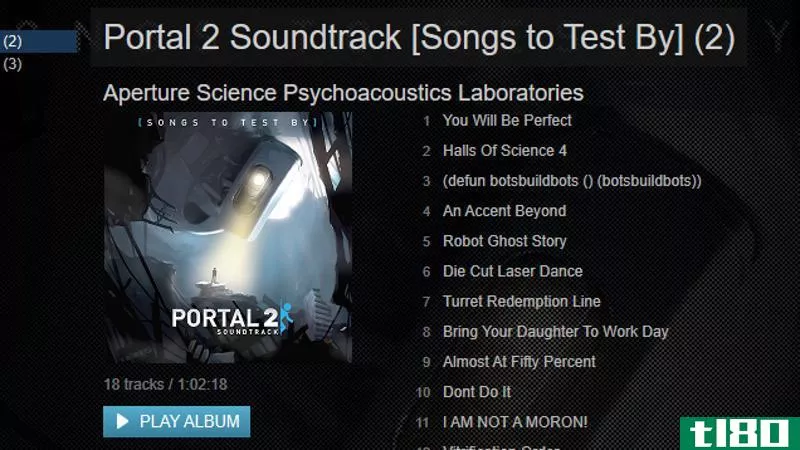
你在玩游戏时听的音乐会为你的游戏设定气氛。这就是为什么蒸汽建立自己的音乐播放器。您可以将MP3添加到Steam库中,并通过客户端播放它们。玩家可以在桌面上工作,但是一旦你进入游戏,你也可以通过同样的Steam覆盖来访问控制,你可以用它来访问聊天,你的朋友列表,或者Steam浏览器。
有可能你已经转到订阅服务,你可能没有一吨MP3手边。幸运的是,Steam提供了一些专辑,你可以直接添加到你的图书馆,包括许多免费的配乐游戏,如门户网站或半条命。您可能经常在DLC包中找到免费的配乐。毫无疑问,音乐选择仅限于视频游戏音乐,但它足以让您在玩游戏时玩一些东西。
要导入音乐库,请执行以下步骤:
- 在Steam中,单击“Steam”菜单并选择“设置”
- 在左侧边栏中选择“音乐”。
- 添加保存音乐的文件夹。目前,Steam只支持mp3。
- 添加完所有音源后,请单击“立即扫描”。(如果通过Steam添加的音轨未出现在库中,也可以返回并再次单击此选项)。
- 单击“确定”。
扫描完成后,您可以在Steam library中找到您的音乐。将鼠标悬停在Steam中的Library选项卡上,然后在下拉列表中选择“Music”。在这里,您将看到您添加的所有专辑。双击一首歌,它将开始在自己的窗口播放。如果你想在游戏中访问控件,只需按Shift键。
让朋友看你玩广播
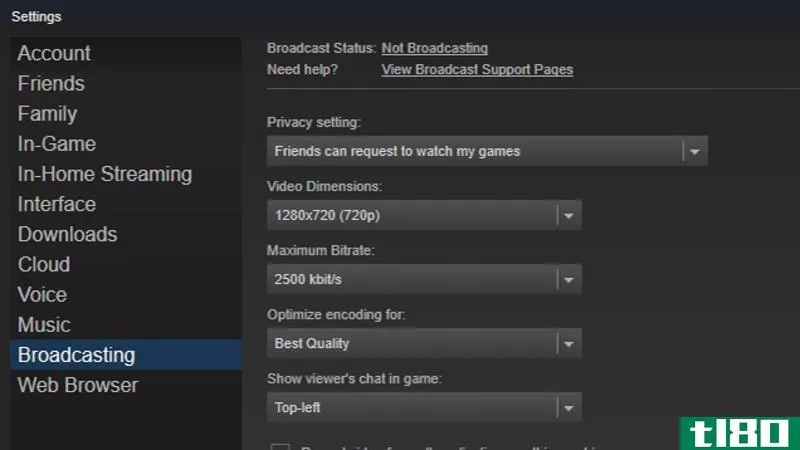
甚至是休闲玩家也听说过Twitch,这项服务让你可以在网上直播你的游戏。然而,Twitch需要特殊的软件来流您的游戏,并且通常是为表演或艺人设计的。另一方面,Steam可以在没有任何特殊软件的情况下直接向所有的蒸汽朋友播放游戏。
你可以设置蒸汽广播,这样只有你的朋友才能要求观看,或者任何人在蒸汽中。直到有人开始观看,你不会真正广播任何东西,所以没有必要的资源消耗。一旦有人开始观看,广播就无缝地开始了。唯一的缺点是你不能录制游戏,以后看,但这个功能对于与朋友分享非常有用。
首先,您需要启用广播。为此,请执行以下步骤:
- 从Steam菜单打开设置。
- 从侧栏中选择广播选项卡。
- 在“隐私设置”下,选择您喜欢的选项。您可以选择允许好友请求允许观看、向好友公开广播或向任何Steam用户公开广播。
- 根据需要配置选项。如果资源不足,可以选择限制上传带宽。
默认情况下,广播将只包括游戏中的视频和音频。您可以选择包括来自麦克风的音频,也可以选择在计算机上广播其他应用程序。一旦您启用了广播,其他用户就可以根据您的隐私偏好观看您的游戏。你也可以在游戏中手动邀请其他在线玩家来观看。
通过家庭共享向其他人打开游戏库
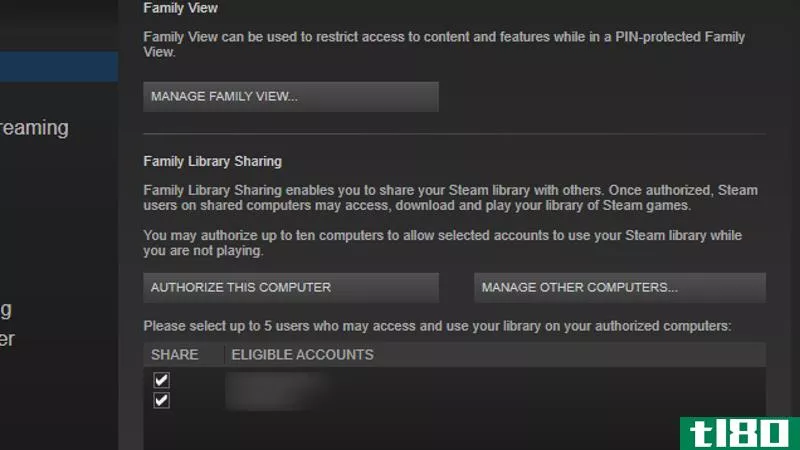
自从盒式磁带问世以来,游戏机玩家就可以很容易地互相分享游戏了。也许蒸汽引入了家庭共享,这样他们就少了一件支配我们的事情。通过家庭共享,您可以授权计算机访问整个游戏库。当然,前提是你不能同时演奏。
要共享您的库,您只需登录到要授权使用库的计算机。一旦你授权的帐户,他们可以安装和发挥绝对任何游戏你自己。好像是他们自己买的。唯一的例外是,一旦你开始玩你自己的游戏之一,你的所有游戏变得不可用的任何人与你分享。所以,不,你们不能同时打不同的比赛,但这仍然是一个不错的中间地带。
要授权其他人的计算机使用您的库,请执行以下步骤:
- 在要授权的计算机上登录到您的帐户。
- 从Steam菜单打开设置。
- 从侧栏中选择“族”。
- 单击“授权此计算机”
- 注销您的帐户并重新登录到计算机所有者的帐户。
一旦你授权了一台计算机,该计算机上的任何Steam帐户都可以访问你的游戏库。所有的游戏将包括在一个单独的部分与用户名的人谁拥有游戏。您最多可以授权10个设备和5个帐户。
通过备份和恢复确保游戏安全
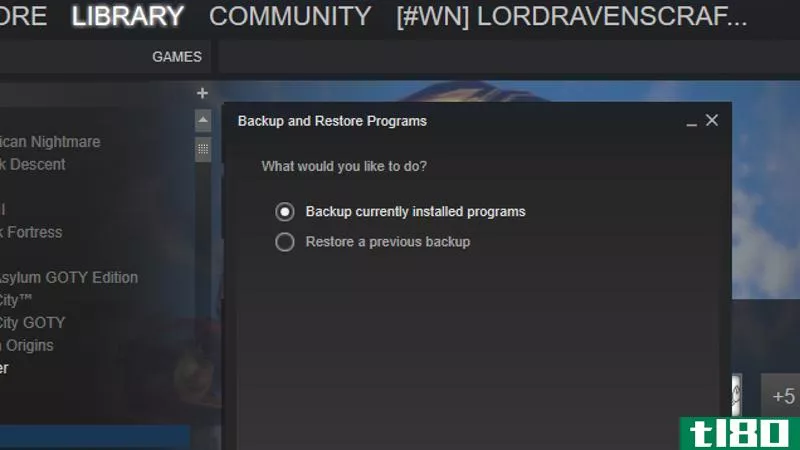
电子游戏占用了很多空间。因此,需要在游戏PC上添加、更改或删除硬盘驱动器的情况并不少见。虽然您可能需要额外的软件进行完整备份,但Steam允许您直接备份和还原游戏。如果您需要在安装游戏后将其移动到默认文件夹以外的文件夹中,这一点尤其有用。
要备份游戏,请执行以下步骤:
- 从Steam菜单中,选择备份和恢复游戏。
- 选择“备份当前安装的程序”
- 从复选框列表中选择要备份的游戏。单击“下一步”。
- 选择备份的目标。单击“下一步”。
- 为备份指定一个名称,然后单击“下一步”。
备份完成后,您可以将其移动或复制到需要的任何位置。要恢复备份,请使用相同的对话框,但在步骤2中选择“恢复以前的备份”。
获取社区**游戏指南的帮助
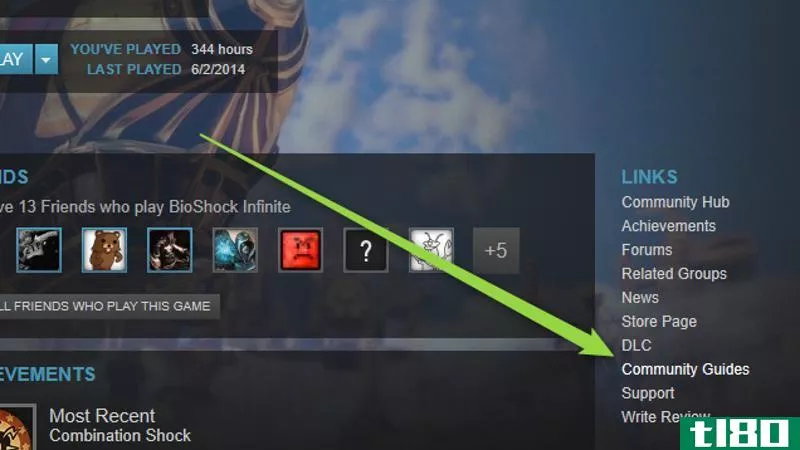
回到我的时代,如果你不知道如何在电子游戏中做一些事情,你会在海拉格领域徘徊三天,因为说真的,进入佐拉的领域是如此的隐蔽,我怎么能发现。。。啊哼。然而,随着互联网的出现,游戏指南使人们有可能获得有关如何实现任何目标的信息。Steam建立了自己的游戏指南社区。
您可以从Steam中通过多种不同的方式访问游戏指南:
- 玩游戏时,按Shift Tab键访问Steam覆盖。相关游戏指南将出现在其中一个框中。
- 在库中,选择一个游戏。在右侧的链接列表中,选择“社区指南”。
浏览一下,你可能会找到你需要的指南。
让您的视频驱动程序保持最新
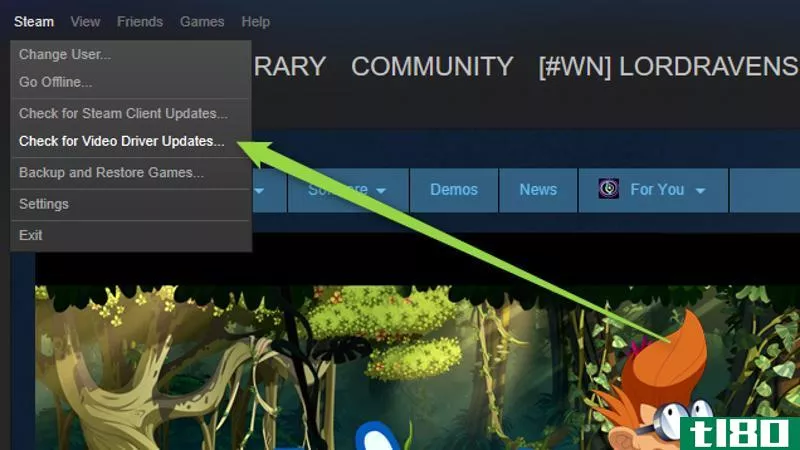
视频驱动程序是游戏设置的重要组成部分。众所周知,它们也很难更新。Windows可能认识到您的驱动程序需要更新,但有时不需要。通常,你必须在公司网站上直接找到一些司机。Steam允许你用一个按钮来更新你的视频驱动程序,从而使这变得非常简单。只需单击Steam>;检查视频驱动程序更新。
使用服务器管理器跟踪您最喜爱的服务器
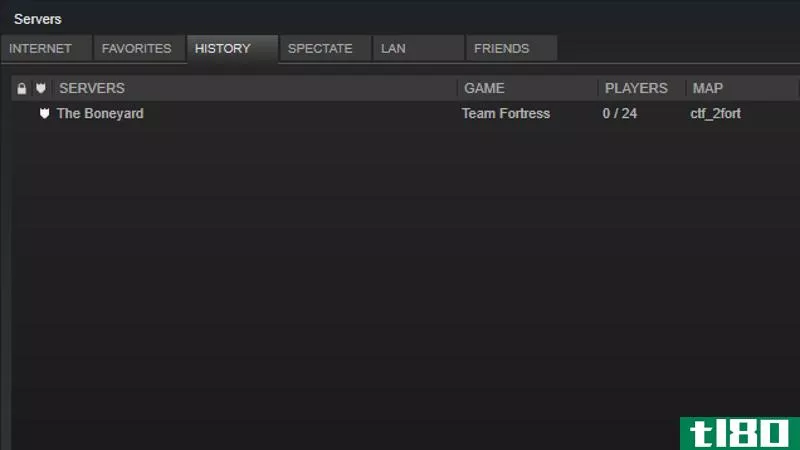
为游戏找到一个好的服务器有点像是找到一个好的酒吧。这可能需要一些尝试,你可能会经历一些坏的,但当你找到一个你喜欢的,它可以感觉像第二个家。或者我听说了。Steam的内置服务器管理器允许您浏览服务器,即使您不在游戏中。您可以将某些服务器标记为收藏夹,甚至可以保留所有LAN服务器的列表。这是一个非常方便的方法,以跟上所有你喜欢玩游戏的地方。
要访问Steam服务器,请执行以下步骤:
- 在“视图”菜单下,选择“服务器”。
- 您将看到几个选项卡:
- “Internet”可以显示联机活动服务器的列表。单击“更改过滤器”搜索。
- “收藏夹”将有一个你在游戏中或游戏外保存的任何服务器的列表。
- “局域网”可以让你管理你为本地游戏创建的任何服务器。
服务器列表有点笨重,但是如果您必须管理很多服务器列表,它会有所帮助。
- 发表于 2021-05-19 09:16
- 阅读 ( 150 )
- 分类:互联网
你可能感兴趣的文章
在没有实际运行游戏的情况下使用steam进行交易
...可以同时空闲30个游戏。这对于达到两个小时的关口是很有用的,在这两个小时关口之后,交易卡就开始下跌了。在此之后,您可能需要选择单独的空转以增加下降的可能性。 ...
- 发布于 2021-03-12 11:09
- 阅读 ( 240 )
微软推出类似steam的xboxone退款系统
...权利”。同样,某些产品也有限制,例如“DLC、季节***和附加组件”。此外,您还需要等待一天才能启动退款流程。 ...
- 发布于 2021-03-15 01:15
- 阅读 ( 200 )
2016最受欢迎的firefox插件和帖子
... Firefox用户希望每年都有有趣、有用、有趣的新功能。从实验性项目到移动增强,看看2016年Firefox的一些变化: ...
- 发布于 2021-03-16 08:10
- 阅读 ( 251 )
使用深度链接转换windows 10“开始”菜单
...软还没有停止创新他们的经典菜单,我感到很振奋。锁定有用应用程序的功能只是开始使用“开始”菜单。 ...
- 发布于 2021-03-17 10:40
- 阅读 ( 185 )
新安装的10款ubuntu应用程序
...播放器,但是当你考虑到它的功能是多么的完整、完善和有用时,你会发现很少有人能和VLC相比。 ...
- 发布于 2021-03-19 11:17
- 阅读 ( 229 )
discord vs.steam chat:哪款应用最适合游戏玩家?
...中,这有助于导航(如果您有很多朋友和组)。还有一些有用的设置,比如可以隐藏离线好友,只通过Wi-Fi下载媒体。 ...
- 发布于 2021-03-20 05:47
- 阅读 ( 381 )
7款pc游戏玩家的免费必备应用
... 在家庭流媒体是另一种方式的平台是非常有用的游戏玩家。此功能允许您将游戏从主PC流式传输到家庭网络上的其他设备,如笔记本电脑。 ...
- 发布于 2021-03-22 06:53
- 阅读 ( 426 )
如何获得免费pc游戏:4个网站下载高级游戏
...戏,请坚持Steam的免费游戏部分。您可以按类型、类别、功能和操作系统进行筛选。您还可以按最流行的新版本和即将推出的新版本查看。或者你可以用搜索词缩小范围。 ...
- 发布于 2021-03-22 18:47
- 阅读 ( 248 )
如何将steam link变成kodi media center
...认值,而EXT4是Linux上的默认值(不过,两个操作系统上都有用于格式化备用文件系统的工具)。 ...
- 发布于 2021-03-24 08:25
- 阅读 ( 256 )